Cara Menghilangkan Kebisingan Latar Belakang Dalam Audacity Dengan Langkah Sederhana!
Diterbitkan: 2023-05-17Audacity adalah salah satu aplikasi pengeditan audio terbaik yang digunakan oleh banyak pencipta yang membantu membuat suara berkualitas. Oleh karena itu, penting untuk membuat audio Anda jelas agar dapat dipahami dengan baik oleh pemirsa yang mendengarkan Anda.
Menurut laporan Musicianwave, keberanian dengan mudah menghilangkan kebisingan latar belakang dengan fitur pengurangan kebisingan. Oleh karena itu, Anda dapat melakukan pengeditan dan mengeksekusi file audio berkualitas hanya dalam beberapa detik.
Selama perekaman, sering terjadi beberapa suara yang mengganggu selalu menambah audio Anda di latar belakang. Oleh karena itu, untuk mengatasi masalah ini, Anda harus mengetahui cara menghilangkan kebisingan latar belakang di Audacity.
Pada artikel ini, kami telah membahas langkah-langkah untuk menghilangkan kebisingan latar belakang dari audio Anda untuk suara yang jernih. Jadi, Anda hanya perlu membaca artikel ini sepenuhnya untuk mengetahui cara menghilangkan kebisingan latar belakang di Audacity dan memahami banyak tentang topik tersebut.
Daftar isi
Apa Beberapa Alasan Untuk Meminimalkan Kebisingan Latar Belakang Selama Perekaman
Suara berkualitas membantu mendapatkan pendengar dari apa yang Anda bicarakan dalam video Anda. Ada berbagai alasan yang membantu meminimalkan rekaman Anda dari kebisingan latar belakang yang tidak diinginkan.
- Tutup pintu dan jendela: Kebisingan mungkin masuk dari luar seperti kendaraan, burung, orang berbicara, anak-anak bermain, dll. Jadi, Anda perlu menutup pintu dan jendela untuk menghilangkan kebisingan yang masuk ke dalam.
- Matikan gadget elektronik: Gadget elektronik seperti kipas angin, lemari es, AC, televisi, dan mesin lainnya, dll menghasilkan suara saat sedang menyala. Jadi, Anda perlu mematikannya untuk merekam audio yang jernih tanpa kebisingan latar belakang apa pun.
- Bicaralah dengan benar di Mikrofon: Selalu bicaralah di dekat mikrofon untuk memfokuskan rekaman pada suara Anda. Pilih gambar kerah yang akan merekam audio Anda dengan benar dan menghilangkan sebanyak mungkin kebisingan di latar belakang.
- Pilih lokasi yang tepat: Lokasi yang tepat jauh dari semua jenis kebisingan yang tidak diinginkan adalah yang terbaik untuk direkam. Tempat yang sunyi jauh dari faktor-faktor yang mengganggu dan ruang kedap suara adalah pilihan terbaik untuk meminimalkan kebisingan.
Cara Menghilangkan Kebisingan Latar Belakang Dalam Audacity: 8 Langkah Yang Harus Dilakukan!
Mungkin sulit untuk merekam video di lingkungan yang terganggu. Mengedit dengan benar melalui Audacity dapat membantu menghemat waktu dan dengan mengikuti 7 Langkah di bawah ini Anda dapat dengan mudah mengetahui cara menghilangkan kebisingan latar belakang di Audacity.
1. Instal Aplikasi Audacity Di Perangkat Anda
Jika Anda seorang pemula yang ingin menggunakan Audacity untuk menghilangkan noise pada audio. Maka Anda perlu mengunduh pengaturan Audacity dan menginstalnya di sistem operasi Anda. Oleh karena itu, Anda dapat mengunjungi situs web resmi Audacity untuk mengunduh.
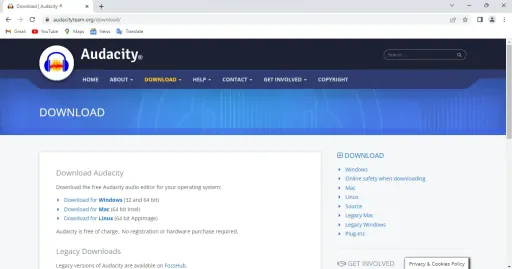
Saat Anda mengunjungi situs webnya, Anda akan melihat bahwa pengaturan Audacity tersedia untuk Windows, Mac, dan Linux. Ini tidak tersedia untuk pengguna android.
Pastikan untuk mengunduh pengaturan sesuai dengan sistem operasi. Terakhir, Perangkat lunak akan diinstal dalam beberapa detik.
2. Impor File Atau Rekam Audio
Setelah menginstal perangkat lunak pada sistem operasi Anda, buka perangkat lunak Audacity dan antarmukanya akan dimuat. Sekarang, Anda dapat merekam audio dari perangkat lunak itu sendiri atau memilih untuk membuka file dari sistem Anda.
Di sini, kita akan membuka file dengan mengklik di sisi kiri atas opsi menu File. Dari sini, klik buka dan sebuah jendela akan muncul.
Temukan lokasi file audio Anda. Setelah menemukan file audio, pilih dan klik buka. Sekarang, kami siap untuk menghilangkan kebisingan latar belakang dari audio.
3. Sorot Bagian Untuk Menghilangkan Kebisingan
Pertama, Anda perlu mengidentifikasi kebisingan latar belakang yang mengganggu audio. Juga, pastikan Anda perlu menyorot kebisingan latar belakang yang ada di seluruh klip audio untuk menghilangkannya sebanyak mungkin.

Jadi, Anda perlu memilih area di mana hanya suara latar yang mengganggu audio. Lakukan ini dengan mengklik dari bagian ke bagian yang Anda inginkan dengan bantuan kursor Anda.
Area terpilih yang Anda pilih tidak boleh berupa suara yang Anda ucapkan dalam video.
4. Menggunakan Menu Efek Untuk Melakukan Pengaturan Yang Berguna
Setelah menyorot area tersebut, Anda harus pergi ke menu Efek yang ada di bagian atas dengan mengkliknya. Sebagian besar pengaturan akan dilakukan dari menu ini hanya di mana kita akan melakukan perubahan pada audio untuk diedit pada perangkat lunak Audacity.
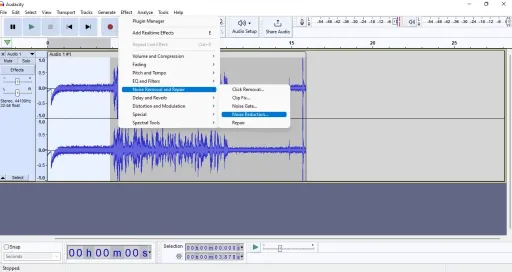
Setelah mengklik menu Effect, klik pada noise removal and repair. Kemudian klik pengurangan kebisingan dan jendela pop-up muncul.
Jadi, sekarang klik Get Noise Profile. Ini adalah pengaturan penting yang perlu dilakukan dan akan mengikuti ke langkah selanjutnya.
5. Memilih Seluruh Porsi Audio
Setelah Anda menerapkan pengaturan maka Anda harus menyorot seluruh bagian audio dengan memilihnya. Karena itu, Anda dapat melakukannya dengan mudah dengan mengklik tombol pintas Ctrl + A dengan bantuan keyboard Anda.

Di sisi lain, Anda dapat melakukannya dengan mengklik menu pilih. Dari menu pilih, Anda perlu mengklik semua untuk memilih seluruh audio. Dengan cara ini, Anda dapat dengan mudah memilih seluruh bagian file audio.
6. Kembali Menggunakan Menu Efek untuk menghilangkan audio
Sekarang, kami akan melakukan proses yang sama seperti yang kami lakukan di langkah 4 proses artikel. Ini akan membuat Audacity mengetahui tentang background noise yang perlu dihilangkan dan suara yang harus jelas terdengar.
Jadi, sekali lagi buka menu efek)penghapusan dan perbaikan kebisingan)pengurangan kebisingan. Jendela pop-up muncul di layar.
Sekarang, klik OK untuk menghilangkan kebisingan latar belakang. Ini akan memuat audio dengan menghilangkan kebisingan latar belakang dengan lebih fokus pada suara audio.
7. Melakukan Setting Yang Bermanfaat Jika Audio Tidak Jernih
Semua perubahan pada audio Anda telah dilakukan dan jika Anda tidak puas. Oleh karena itu, Anda dapat mengulangi proses yang sama seperti yang dijelaskan di langkah 4 dan langkah 6 dengan jenis derau tertentu di audio Anda untuk menghilangkannya.

Ada fitur lain yang juga membantu meningkatkan kualitas audio di Audacity. Selain itu, Anda dapat menggunakan volume dan kompresi dengan mengakses menu efek untuk menormalkan audio. Ini akan menghapus audio sebanyak mungkin dengan menghilangkan noise.
8. Ekspor File Anda Dalam Format Yang Sesuai
Terakhir, jika Anda puas dengan audio yang Anda edit, lakukan perubahan di Audacity. Kemudian, Anda perlu mengekspor file audio Anda dan Anda siap menggunakannya untuk video Anda dengan editor video yang sesuai yang biasa dilakukan.
Untuk ini, Anda perlu pergi ke menu File) ekspor. Di sini, Anda harus mengklik format yang Anda inginkan.
Jendela pop-up muncul, beri nama file dan simpan ke perangkat Anda. Dengan cara ini, Anda dapat dengan mudah menghilangkan kebisingan latar belakang dengan meluangkan waktu.
Apakah Audacity Gratis Dan Aman Digunakan Untuk Perangkat
Ya, Audacity adalah perangkat lunak gratis dan aman untuk digunakan di perangkat Anda. Itu tidak memungut biaya apapun untuk pemasangan Audacity. Oleh karena itu, Anda perlu menginstal perangkat lunak dari audacityteam.org, situs resminya untuk mengunduh.
Audacity adalah perangkat lunak tepercaya yang telah dipercaya oleh banyak orang selama bertahun-tahun. Ini adalah perangkat lunak sumber terbuka yang dirilis pada 28 Mei 2000.
Ini membuat reputasi dan dukungannya di pasar. Ini banyak digunakan oleh banyak pencipta di seluruh dunia.
Apakah Kebisingan Latar Belakang Mempengaruhi Kualitas Audio Anda
Ya, kebisingan latar belakang memengaruhi kualitas audio dan menimbulkan masalah bagi pendengar untuk terhubung dengan baik dengan video Anda.
Oleh karena itu, Anda harus memiliki audio yang jernih jika merekam untuk podcasting, video voice-over, produksi musik, dan banyak lagi, dll.
Ini menjadi sulit untuk mendapatkan perhatian pendengar. Banyak pendengar yang akan menonton video mungkin terganggu. Mereka juga dapat meninggalkan video Anda tanpa menonton video lengkapnya dan Anda mungkin memiliki lebih sedikit retensi penonton di YouTube.
Penutup Tentang cara menghapus kebisingan latar belakang di Audacity
Di sini, kami membahas langkah-langkah penting untuk menghilangkan kebisingan latar belakang. Anda akan dapat membuat trek yang lebih bersih dari audio. Anda harus mengikuti langkah-langkah dari awal dan menjalankannya sama seperti yang diceritakan dalam artikel ini.
Informasi yang diberikan praktis dan dibagikan kepada Anda semua setelah mengerjakan perangkat lunak Audacity. Anda tidak boleh melewatkan langkah apa pun yang diceritakan dalam artikel ini. Audacity sering digunakan oleh banyak pencipta untuk mengedit video dan file audio.
Ada banyak fitur yang bisa dipraktekkan di Audacity. Selain itu, Anda harus selalu memastikan bahwa perangkat lunak Audacity harus diunduh dari situs resminya saja. Ini membuat Anda terlindungi dari malware dan virus.
Terakhir, kami harap artikel ini membantu Anda mengetahui cara menghilangkan kebisingan latar belakang di Audacity. Untuk artikel yang lebih bermanfaat, periksa dengan mengunjungi situs web kami secara teratur. Jika Anda memiliki jenis pertanyaan apa pun yang terkait dengan topik ini, Anda dapat berkomentar di bawah dan beri tahu kami.
FAQ: Cara Menghapus Kebisingan Latar Belakang Dalam Audacity
Setelah membaca artikel ini, Anda mungkin memiliki beberapa pertanyaan terkait topik tersebut. Untuk ini, Anda mencoba mencari di Google dengan mencarinya. Oleh karena itu, kami telah memilih pertanyaan penting dan menjawabnya di Bagian FAQ ini.
